Diễn đàn Tuổi trẻ Việt Nam | 2TVN Forum :: Khám phá tri thức :: Phần mềm, ứng dụng :: Đồ họa, thiết kế
Khi thiết kế các trò chơi, bài giảng trên PowerPoint, đôi khi bạn cần thể hiện một khoảng thời gian xác định. Đồng hồ đếm là công cụ được lựa chọn trong thiết kế của bạn. Hãy xem một đồng hồ đếm trong video sau.
Ý TƯỞNG THIẾT KẾ:
- Mỗi số đếm nằm trong 1 hình tròn (là mặt đồng hồ), các hình tròn xếp chồng lên nhau.
- Số đầu tiên được xuất hiện khi ta bấm nút Bắt đầu. (Sử dụng hiệu ứng xuất hiện và kỹ thuật Trigger)
- Các số tiếp theo lần lượt tự động xuất hiện sau 1 giây. (Sử dụng hiệu ứng xuất hiện với thuộc tính Start là After Previuos và thời gian trễ (delay) là 1 giây)
Như vậy chỉ với kỹ thuật thiết lập hiệu ứng và kỹ thuật Trigger… là bạn có thể thiết kế được đồng hồ đếm.
THIẾT KẾ
Quy trình sau đây chỉ ra các bước thiết kế một đồng hồ đếm xuôi (tăng dần bắt đầu từ số 0), để có đồng hồ đếm ngược (giảm dần về 0) bạn chỉ cần vẽ các con số theo trình tự ngược lại.
Bước 1: Vẽ nút Bắt đầu
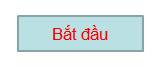
Bước 2: Vẽ vòng tròn, điền số 0, định dạng để có hình đồng hồ đẹp.
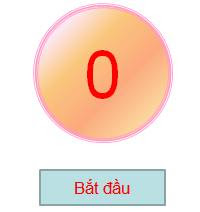
Bước 3: Đặt hiệu ứng xuất hiện cho số 0.
- Bấm chọn khung số 0. (bấm chọn cả khung chứ không phải chỉ bôi đen số 0)
- Vào menu Slide Show\Custom Animation.
- Bấm nút Add Effect, chọn Entrance, chọn Appear.
Bước 4: Đặt thuộc tính Trigger để bấm vào nút Bắt đầu thì thực hiện hiệu ứng xuất hiện số 0.
- Bấm chọn hiệu ứng của số 0
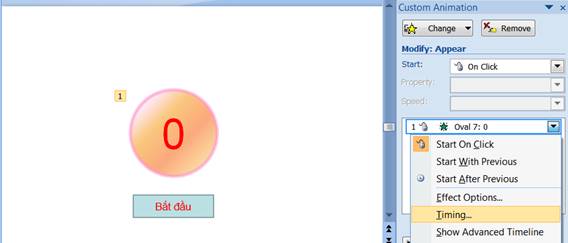
- Bấm mũi tên bên cạnh tên hiệu ứng (ở khung Custom Animation bên phải), chọn Timing.
- Chọn Trigger.

- Chọn Start effect on click of :
- Chọn nút OK.
Bước 5: Copy số 0, sửa thành số 1, copy số 1 sửa thành số 2… lặp lại cho đến số đếm cuối. Lưu ý là bạn cần copy lần lượt, nếu không các số sẽ bị đảo lộn.
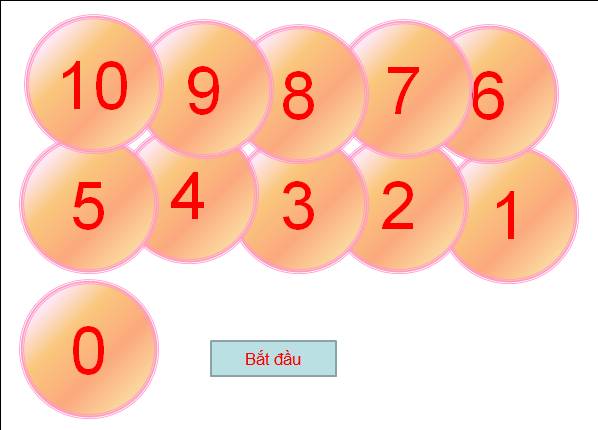
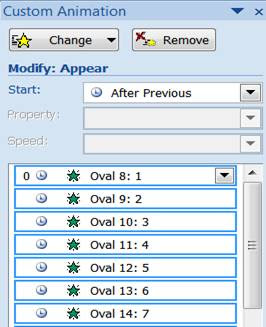
Bước 6: Sửa các thuộc tính hiệu ứng và vị trí xuất hiện hiệu ứng của số 1 đến số cuối:
- Chọn các hiệu ứng của số 1 đến số cuối: Tại khung Custom Animatinon (khung bên phải, bấm chọn hiệu ứng số 1, giữ phím Shift, bấm chọn hiệu ứng số cuối.
- Thay đổi vị trí xuất hiện hiệu ứng của số 1 đến số cuối: Dùng chuột kéo các hiệu ứng đã chọn xuống dưới hiệu ứng của số 0

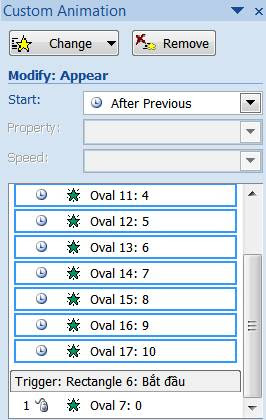
- Vào cửa sổ Timing: Bấm mũi tên bên cạnh một hiệu ứng đã chọn, chọn Timing.
- Mục Start: chọn AfterPrevious.
- Mục Delay: đặt là 1 giây.
- Bấm nút OK.
Bước 7: Xếp chồng các số lên nhau. Kết quả bạn có đồng hồ đếm.
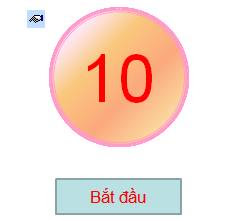
Chúc các bạn thành công!
Cảm ơn chú, cuối cùng anh đá làm được rồi  like
like
 like
like
Trên con đường thành công không có dấu chân của kẻ lười biếng
Thông báo quan trọng - Đóng góp ý kiến - Thắc mắc phản ánh
Fanpage

|
|
|




 Bài viết
Bài viết Kinh nghiệm
Kinh nghiệm Được thích
Được thích Ý thức
Ý thức

